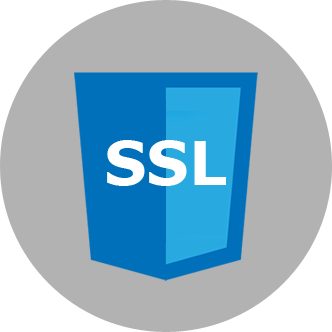
- 2017/12/06
- آموزش
خطاهای نصب SSL
خطاهای نصب SSL
در این مطلب قصد داریم به بررسی خطاهای نصب SSL بپردازیم. با سایت تخصصی میزبان وردپرس همراه باشید.
مطلب مرتبط : چگونه SSL را با استفاده از پلاگین cPanel خود نصب کنم؟
خطای “Modulus Mismatch”
خطای عدم هماهنگی Modulus زمانی اتفاق می افتد که یک کلید خصوصی تولید شده همراه با کد CSR با گواهینامه صادر شده توسط گواهینامه مطابقت ندارد. چندین دلیل ممکن برای این اتفاق وجود دارد:
- کلید خصوصی که ابتدا توسط CSR تولید شد از سرور حذف شود؛
- شما از کلید خصوصی که در ابتدا همراه با کد CSR تولید می شود استفاده نمی کنید.
- این گواهینامه با CSR اولیه که با کلید خصوصی RSA ایجاد نشده، صادر شده است؛
- اگر شما گواهی را از طریق پانل کنترل مانند cPanel / WHM یا Plesk نصب می کنید، کنترل پنل شما می تواند به طور خودکار RSA یا گواهینامه قدیمی را انتخاب کند. ممکن است لازم باشد پس از اخذ اطلاعات، RSA و گواهی را به صورت دستی وارد کنید.
اطمینان حاصل کنید که کلید و گواهینامه RSA در این نمونه سازگار هستند. اگر آنها مطابقت داشته باشند، مجددا نصب را انجام دهید و تمام مقادیر را به صورت دستی وارد کنید. اگر آنها مطابقت نداشته باشند، یک جفت کلید جدید CSR / RSA را در سرور خود ایجاد کنید، گواهی مجدد را مجددا تأیید کنید و پس از آن دوباره نصب کنید.
خطاهای “ASN Bad tag value” or “Cannot find certificate request associated with the certificate”در سرور IIS7
پس از وارد کردن گواهی به سرور IIS7، گاهی اوقات ممکن است خطایی به نام: “درخواست گواهی مرتبط با این پرونده گواهی را نمی توان یافت. یک درخواست گواهی باید در رایانه ای که در آن ایجاد شد “تکمیل شود” یا “ASN1 value of bad tag met”.
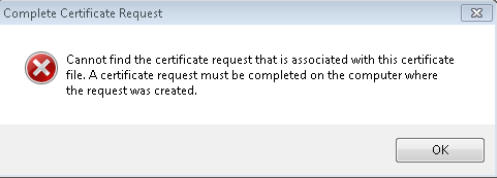
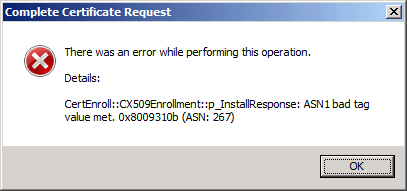
این ممکن است به این معنی باشد که CSR شما برای فعال کردن گواهی استفاده شده در سرور نصب SSL شما ایجاد نشده است. اگر این همان سرور است، شما می توانید راه زیر را ادامه دهید:
پنجره با خطا را ببندید و لیستی از گواهینامه ها را بازنشانی کنید (معمولا با کلید F5 انجام می شود). گواهی باید در لیست گواهینامه سرور شما ظاهر شود (به احتمال زیاد “نام کاربری دوستانه” ندارد). اگر شما آن را مشاهده کنید، این بدان معنی است که گواهی با موفقیت نصب شده است و شما ممکن است با پیوست های گواهی ادامه دهید. اگر گواهینامه در لیست نمایش داده نشود، لطفا یک درخواست جدید امضا ایجاد کنید و مجوز گواهی خود را دوباره ارسال کنید. پس از تکمیل، لطفا مجددا گواهی خود را نصب کنید. برای جلوگیری از پیام خطا، لطفا مراحل زیر را در طول نصب انجام دهید:
- گواهی نامه خود را که در قالب PKCS # 7 با استفاده از دفترچه یادداشت چاپ شده است، را باز کنید. شما می توانید گواهی را از حساب Namecheap خود را با توجه به این راهنما دانلود کنید. پوشه ZIP دانلود شده شامل فایل .p7b است که باید برای نصب در سرور ویندوز مورد استفاده قرار گیرد.
- حالا شما می توانید گواهی خود را به سرور وارد کنید. در طول واردات لطفا مطمئن شوید که از “Friendly Name” استفاده کنید. ترک یک فیلد نام دوستانه خالی باعث اشتباه در اکثر موارد می شود. شما می توانید از نام دامنه خود (بدون پسوند) به عنوان “Friendly Name” استفاده کنید.
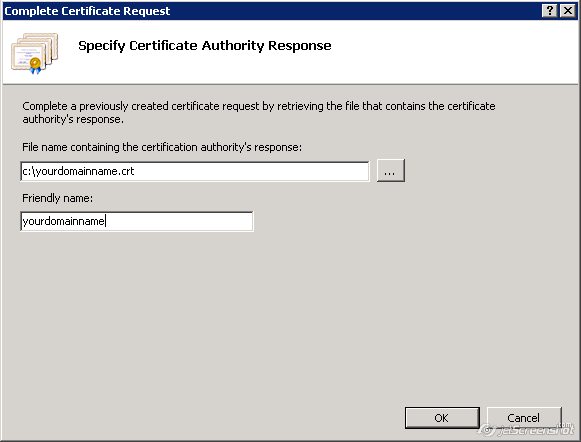
هیچ خطایی نباید مواجه شود و گواهی شما باید در لیست «گواهینامه سرور» ظاهر شود و شما ممکن است با پیوستن ادامه دهید:
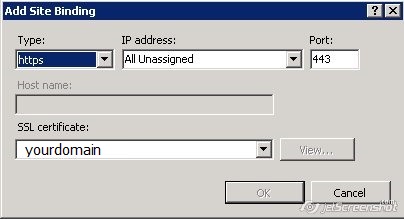
خطای X509_check_private_key: عدم تطابق مقادیر کلیدی
هنگام نصب یک گواهینامه در وب سرور آپاچی، ممکن است یک خطای “Error Library Error: 185073780 error: 0B080074: x509 procedure certificates: X509_check_private_key: incompatibility values key” در هنگام راهاندازی سرویس آپاچی دریافت کنید. اغلب موارد این خطا هنگامی ظاهر می شود که از یک کلید خصوصی نادرست همراه با گواهی دریافت شده از سوی گواهی استفاده کنید. برای اینکه آپاچی برای پذیرش گواهی اقدام کند، آن را باید با کلید خصوصی تولید شده همراه با کد CSR ارائه شده برای فعال شدن گواهی استفاده شود. شما می توانید بررسی کنید که آیا گواهی با کلید خصوصی با استفاده از دستورات openssl زیر مطابقت دارد:
openssl x509 -in /path/to/certificate.crt -noout -modulus | openssl sha1
openssl rsa -in /path/to/private.key -noout -modulus | openssl sha1
اولین فرمان به فایل گواهی که از مقام گواهی دریافت کرده اید اعمال می شود. دومین مورد برای کلید خصوصی است.
نکته: مطمئن شوید مسیر صحیح گواهی و پرونده های کلیدی را نشان می دهد. شما می توانید مسیر نسبی یا مطلق را انتخاب کنید. به همین ترتیب، می توانید مدول sha256 یا md5 کلید و جفت گواهی را چک کنید، که در انتهای فرمان جایگزین تابع هش است.
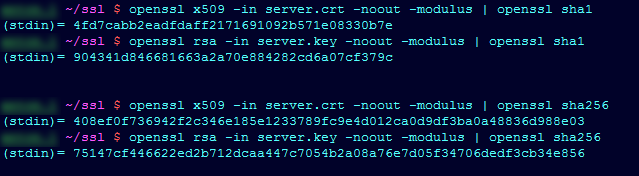
اگر خروجی فرمانها متفاوت باشد (مثل تصویر بالا)، این به این معنی است که کلید خصوصی انتخاب شده با گواهی منطبق نیست. محتویات گواهی و فایل های کلیدی را به قسمت های مربوطه در فرم کپی کنید و روی “Match” کلیک کنید. سایت نشان می دهد که آیا با کد خصوصی ارائه شده گواهی می تواند نصب شود یا نه. شما باید یک فایل کلیدی خصوصی در سرور پیدا کنید. دستور زیر می تواند به شما کمک کند:
find / -name “*.key”
این فرمان تمام فایل های موجود در سرور با پسوند .key را پیدا می کند. اطمینان حاصل کنید که شما به عنوان کاربر ریشه وارد شده اید، در غیر این صورت ممکن است لازم باشد sudo را در مقابل فرمان اضافه کنید. هنگامی که کلید ها پیدا می شوند، ماژول خود را با استفاده از دستور opsaSL rsa که در بالا ذکر شده است، بررسی کنید تا محل مورد نظر را پیدا کنید. اگر یک کلید خصوصی با یک مدول مطابق با گواهی وجود نداشته باشد، باید یک کد جدید CSR ایجاد شود و گواهی مجددا صادر شود. به این دستورالعمل ها در مورد چگونگی ایجاد یک کد جدید CSR در سرور خود مراجعه و مجددا گواهی را ارسال کنید. یکی دیگر از علل خطا ممکن است به Apache از نسخه ۲٫۴٫۸ اشاره شود. دستورالعمل SSLCertificateChainFile با نسخه ۲٫۴٫۸ منسوخ شد، زمانی که SSLCertificateFile گسترش یافت و همچنین بارگیری گواهی های متوسط CA از پرونده گواهی سرور متوقف شد. این اجازه می دهد تا فایل گواهی حاوی گواهی و همچنین گواهی های متوسط باشد. در غیر این صورت، شما ممکن است خطای عدم همبستگی مقادیر کلیدی را دریافت کنید.
منبع: www.namecheap.com
خطاهای نصب SSL (بخش ۲)
راهنمای خرید سرور جهت ترید در بایننس
چگونه گواهی SSL خود را مجددا صادر کنم؟
PremiumDNS
سه بُعد از فضای ابری : SaaS،PaaS و IaaS
آموزش رفع مشکل عدم دسترسی به سرور مجازی ویندوز
مزایای استفاده از Cloud Hosting برای رشد آنلاین